È essenziale conoscere il sistema operativo attualmente installato, la sua versione e anche la versione del kernel Linux sulla macchina per installare i pacchetti corretti e applicare le patch di sicurezza appropriate. Non solo, essendo un amministratore di sistema, conoscere i dettagli del sistema è utile anche per la risoluzione dei problemi.
In questa guida, ti guideremo attraverso vari metodi per determinare la tua versione di Linux.
Verifica del sistema operativo e della versione Linux
Abbiamo due modi principali:
- Tramite un'interfaccia utente grafica
- Tramite riga di comando (consigliato)
Iniziamo.
Metodo 1:interfaccia utente grafica
In genere, l'utilizzo di un'interfaccia utente grafica per eseguire qualsiasi attività è considerato il modo più comodo, ma si ottengono informazioni limitate. La maggior parte delle distribuzioni Linux ha un'app Informazioni o Informazioni di sistema che dovrebbe fornire i dettagli del sistema operativo necessari. Nell'esempio seguente, recuperiamo i dettagli dal sistema Ubuntu.
Passaggio 1. Dal pannello superiore di Ubuntu, fai clic sulla freccia a discesa.
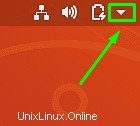
Passaggio 2. Fare clic sulle impostazioni pulsante per aprire l'applicazione delle impostazioni.
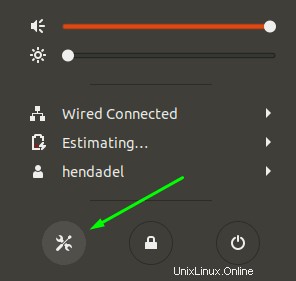
Passaggio 3. Dal pannello di sinistra, scorri verso il basso e apri i Dettagli menu.
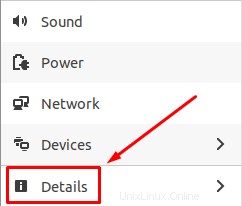
Passaggio 4. Dal pannello di sinistra, seleziona Informazioni opzione.
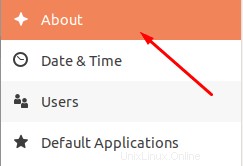
Passaggio 5. Ora dovresti vedere i dettagli del tuo sistema. Come puoi vedere nello screenshot qui sotto, ho potuto vedere le dimensioni della RAM, il tipo di processore, le informazioni grafiche, la versione dell'ambiente desktop (GNOME nel mio caso), l'architettura del sistema operativo e le dimensioni del disco.
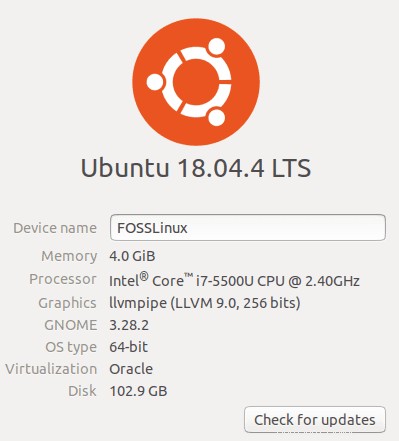
Metodo 2:linea di comando
Questo metodo è il metodo preferito dagli utenti Linux perché a volte potresti lavorare su una macchina che non ha un'interfaccia utente grafica installata, come Ubuntu Server. Si noti che è possibile utilizzare diversi comandi. Discutiamo dei migliori comandi da utilizzare.
comando lsb
Avvia il terminale. Su macchine Ubuntu, questo può essere fatto premendo Ctrl+Alt+T contemporaneamente. Immettere il seguente comando nel Terminale e premere Invio.
lsb_release -a
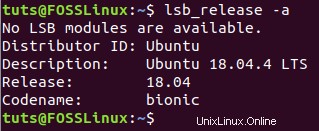
Il comando stamperà alcuni dettagli sulla distribuzione Linux attualmente installata. Tuttavia, se devi ottenere la versione corrente, usa solo l'opzione -d con il comando lsb_release:
lsb_release -d

Comando hostnamectl
Un altro comando che puoi utilizzare per visualizzare in anteprima alcune informazioni sul tuo sistema è il comando utilizzato per ottenere il nome host della macchina.
hostnamectl
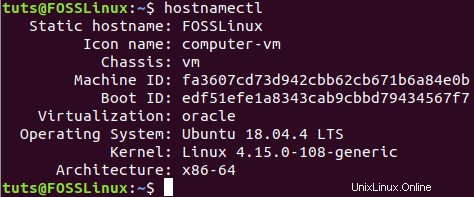
Come puoi notare, il comando hostnamectl visualizzerà in anteprima alcune informazioni aggiuntive sul tuo sistema, inclusa la versione della distribuzione Linux e anche la versione del kernel Linux.
/etc/File problema
Un altro modo è aprire un file nel percorso /etc/issue file che buca le informazioni sul sistema operativo:
cat /etc/issue
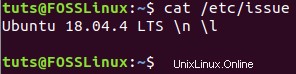
File/etc/os-release
C'è ancora un altro file nel percorso /etc/os-release che contiene alcune informazioni sul sistema operativo attualmente installato.
cat /etc/os-release
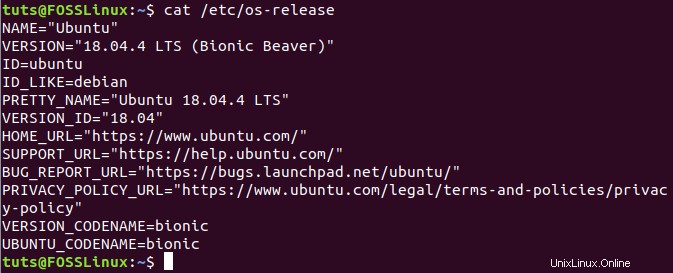
File/etc/os-release
Infine, puoi anche utilizzare il file lsb-release per visualizzare la versione corrente del sistema.
cat /etc/lsb-release
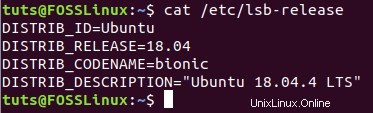
Conclusione
Questi sono tutti i modi che puoi utilizzare per recuperare la versione del sistema operativo e i dettagli della versione Linux dal tuo sistema. Spero che il tutorial ti abbia aiutato a imparare una o due cose sull'utilizzo della riga di comando di Linux. Sentiti libero di scegliere quello con cui ti senti a tuo agio. Per ora è tutto.